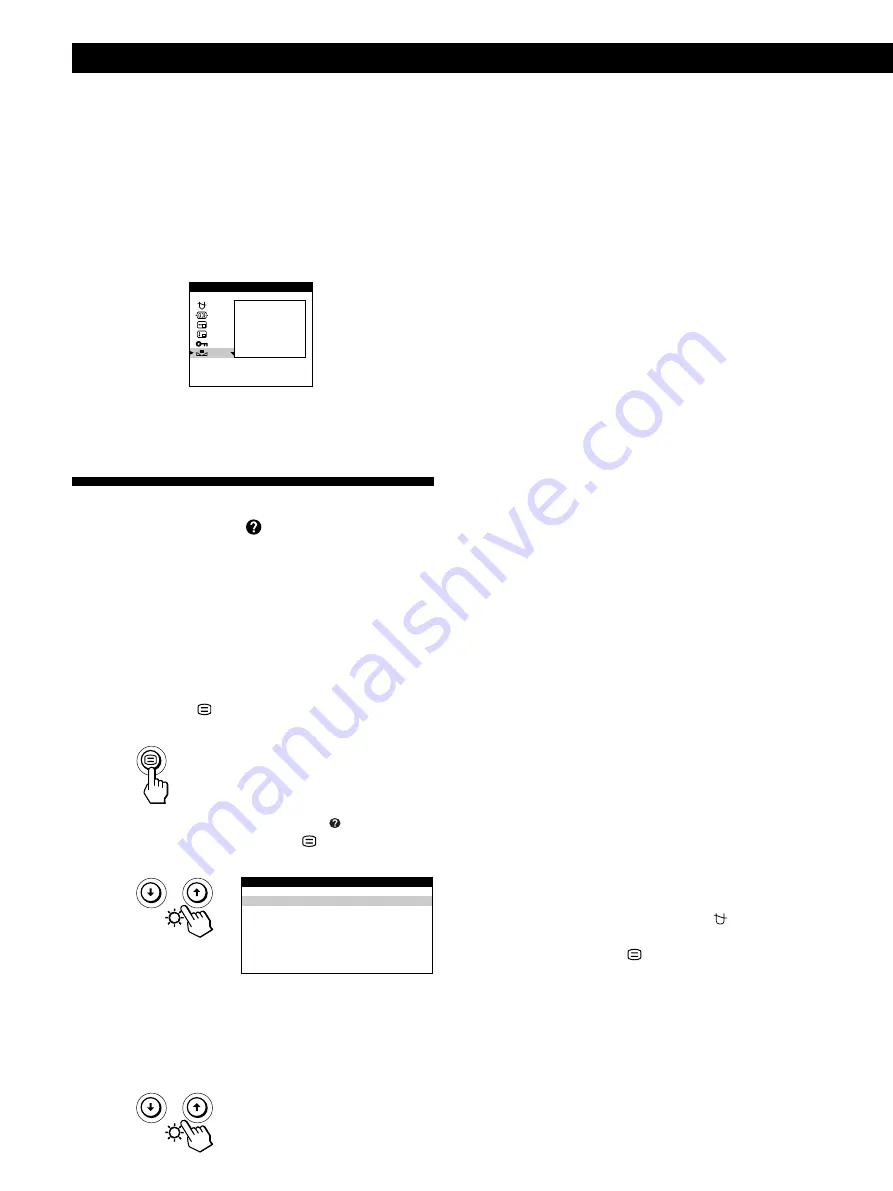
14
Personalizzazione del monitor
Personalizzazione del monitor
SOLUZIONE CONSIGLIATA
Se l’immagine non riempie lo schermo fino ai bordi o se è
più grande dello schermo, regolare la risoluzione sui valori
indicati nel menu utilizzando il proprio computer. Se il
segnale di ingresso corrisponde ad uno dei modi
preimpostati in fabbrica di questo monitor, verranno
visualizzate la risoluzione e la frequenza di refresh del
segnale di ingresso corrente.
SFARFALLIO
Se nell’immagine si verifica uno sfarfallio, regolare la
frequenza di refresh sui valori indicati nel menu. Se il
segnale di ingresso corrisponde ad uno dei modi
preimpostati in fabbrica di questo monitor, verrà
visualizzata la frequenza di refresh del segnale di ingresso
corrente.
RIGA ORIZZONTALE FINE
Le linee che appaiono sullo schermo sono i cavi di
smorzamento. Vedere a pagina 16 per maggiori
informazioni sui cavi di smorzamento.
FORMA DISTORTA
Se l’immagine sullo schermo appare distorta, provare a
regolarne la geometria. Premere il tasto
/
per passare
direttamente all’indicazione a schermo GEOMETRIA.
FUORI FUOCO
L’immagine potrebbe apparire fuori fuoco quando i segnali
di colore rosso e blu non sono correttamente allineati in
modo da causare delle ombre rosse o blu intorno alle lettere
e alle linee. Provare a regolare la convergenza
dell’immagine per far scomparire le ombre. Premere il tasto
/
per passare direttamente all’indicazione a schermo
CONVERGENZA. Quando viene visualizzato il menu
CONVERGENZA, le impostazioni relative alla regolazione
del contrasto, della luminosità e dell’effetto moiré vengono
reimpostate automaticamente per tutti i segnali di ingresso.
DIMINUZIONE DEL COLORE
Se in alcune parti dello schermo il colore dell’immagine
appare anomalo, controllare per prima cosa che i cavi del
segnale siano saldamente collegati. Dopo aver controllato i
cavi, provare a smagnetizzare manualmente lo schermo.
Premere il tasto
/
per passare direttamente all’indicazione
a schermo OPZIONI, quindi selezionare (SMAGNET).
Premere una volta il tasto
per tornare all’indicazione a
schermo MENU, premerlo due volte per tornare alla
visualizzazione normale. Se non viene premuto alcun tasto,
l’indicazione a schermo MENU si chiude automaticamente
dopo circa 30 secondi.
Note
• Per utilizzare questa funzione, il monitor deve essere nel modo
di funzionamento normale (indicatore di accensione illuminato
in verde) per almeno 30 minuti. Se il monitor entra nel modo di
risparmio energetico, è necessario farlo tornare al modo di
funzionamento normale e attendere per 30 minuti che sia
pronto. Per mantenere il monitor nel modo di funzionamento
normale per tutti i 30 minuti, potrebbe essere necessario regolare
le impostazioni del modo di resparmio energetico del computer.
Se il monitor non è pronto , sullo schermo appare il seguente
messaggio.
• Il monitor potrebbe perdere gradualmente la capacità di
eseguire questa funzione a causa dell’usura del cinescopio a
colori.
Utilizzo dell’indicazione a
schermo GUIDA
Il menu GUIDA contiene informazioni e suggerimenti utili
relativi a questo monitor. Se sul monitor vengono
visualizzati sintomi corrispondenti a quelli elencati nel
menu GUIDA, seguire le istruzioni a schermo per risolvere
il problema. Se i sintomi non corrispondono a quelli elencati
nel menu GUIDA o se il problema persiste, vedere la
sezione “Guida alla soluzione dei problemi” a pagina 18.
1
Premere il tasto
.
Appare l’indicazione a schermo MENU.
2
Premere i tasti
.
/
>
per selezionare “
GUIDA”,
quindi premere di nuovo il tasto
.
Appare l’indicazione a schermo GUIDA.
3
Premere i tasti
.
/
>
per selezionare una voce del
menu GUIDA.
Sullo schermo appaiono le istruzioni o le informazioni
relative alla soluzione del problema. Qui di seguito
viene fornita la spiegazione di ogni voce del menu.
R I TORNA A L MENU PR I NC I P A L E
SOL UZ I ONE CONS I G L I A T A
S F ARF A L L I O
R I GA OR I Z ZONT A L E F I NE
FORMA D I S TORT A
FUOR I
FUOCO
D I M I NUZ I ONE DE L CO L ORE
GU I DA
PRONTO
DOPO
R I SCA L D
COLORE
R I PR I S T I NO
OPZ I ON I
Содержание P96
Страница 2: ......
Страница 7: ...Getting Started Getting Started F EN ES C English ...
Страница 29: ...F Français ...
Страница 51: ...Getting Started Getting Started D Deutsch ...
Страница 73: ...Getting Started Getting Started ES Español ...
Страница 95: ...Getting Started Getting Started I Italiano ...
Страница 127: ...Getting Started Getting Started XI ...
















































